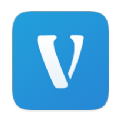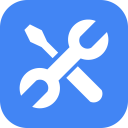格式工厂如何将视频转换格式为MKV?格式工厂大概是一款格式转换器工具,它不仅支持各种视频格式的转换,而且还支持图片、音频等多媒体文件的转换,使用起来非常便捷,但还有些小伙伴不知道这些功能该如何使用,下面分享吧小编带大家一起来看看吧。
使用技巧:
1、首先打开电脑上的格式工厂进入主界面。

2、然后点击展开视频菜单。

3、在视频菜单中继续点击MKV选项。

4、然后点击右上角的添加文件选项。

5、找到需要转换的视频文件,并点击打开。

6、然后点击右上角的确定。

7、之后点击开始进行格式转换。

8、最后等待转换完成即可输出MKV视频。

总结:
1、打开电脑的格式工厂进入主界面。
2、然后打开视频菜单点击选择MKV。
3、最后选择视频文件并进行格式转换。
以上就是小编跟大家分享的格式工厂把视频转为MKV的方法介绍,想了解更多格式工厂的教程使用,欢迎关注分享吧下载站,每天为你带来各种类型的教程下载!
| 格式工厂使用教程大全 | |
| 使用方法 | 解决转换失败 |
| 解决出现fail to decode | 优点介绍 |
| 截取视频 | 合并音乐 |
| 制作短视频 | 翻转视频 |
| swf格式转换成mp4格式 | 音频混合 |
| mkv格式转换为mp4格式 | 视频转换为VOB |
| 更多相关教程:点击查看 | |